Depuis plusieurs années, je souhaitais migrer sous un OS (système d'exploitation) alternatif et libre. Depuis, j'ai découvert cet extraordinaire outil de travail et de recherche : la Bible Parser (BP). N'étant qu'un novice dans le monde Linux, et après avoir essayé plusieurs dizaines de distributions, mon choix s'est porté sur Ubuntu. Il y en a des centaines aussi variées et intéressantes les unes que les autres ; mais c'est celle avec laquelle je me sens le plus a l'aise et qui correspond à mes besoins. Puis, sur le site de la BP, j'ai lu qu'elle fonctionne aussi sous cette distribution...
Le but de ce tutoriel est de vous montrer la procédure d'installation de la BP sous Ubuntu 10.10 répondant au doux nom de The Maverick Meerkat. Je pars du principe que vous connaissez les procédures d'installation d'applications sous Ubuntu (gestion des dépôts, etc.).
- il s'agit de la version Live CD d'Ubuntu 10.10 téléchargeable ici. - il s'agit de la version Light de la BP. L'installation de la version complète devrait être semblable.
- je voulais être sûr du fonctionnement de la BP avant de migrer sous Ubuntu. - il existe un moyen de tester de nombreuses distributions Linux sans forcément les installer : le Live CD. - ce système n'utilise que la RAM de l'ordinateur pour fonctionner. Celle de mon ordinateur n'étant que de 3Gio, seule la version Light de la BP pouvait être testée. La version complète ne devrait présenter aucune différence dans la procédure qui suit. - je me suis dit que je n'étais peut-être pas le seul à me poser la question : Est-ce que ça marche sous linux ? - enfin, ce qui fonctionne sous le Live CD fonctionne aussi une fois la distribution Ubuntu installée, le Live CD permettant de tout tester (hardware et software) avant de se lancer.
Etape 1Ouvrez le terminal dans Applications/Accessoires/Terminal et tapez : sudo apt-get install q4wine
Ce qui aura pour effet, entre autres, d'installer Wine ainsi que son interface graphique : Q4Wine.
Etape 2Comme dit plus haut, nous prendrons la version Light de la BP. Vous pouvez la télécharger sur cette page.

Cliquez dans le cadre de gauche sur Télécharger (version Light), puis sur le lien de téléchargement.

Enregistrer le fichier puis OK

Le téléchargement commence...

... et se termine. Dans cette fenêtre, clic droit sur l'élément téléchargé, et choisir Ouvrir le dossier contenant le fichier.

Clic droit sur le fichier et choisir Ouvrir avec Q4Wine.
La configuration de Q4Wine paraît répétitive... mais ne se fait qu'une seule fois.

Next...

Next...

Next...

Next...

Next...

Next...

Next...

Finish... Ouf ! on continue.
Procédons maintenant à l'installation de la BP à proprement parler.
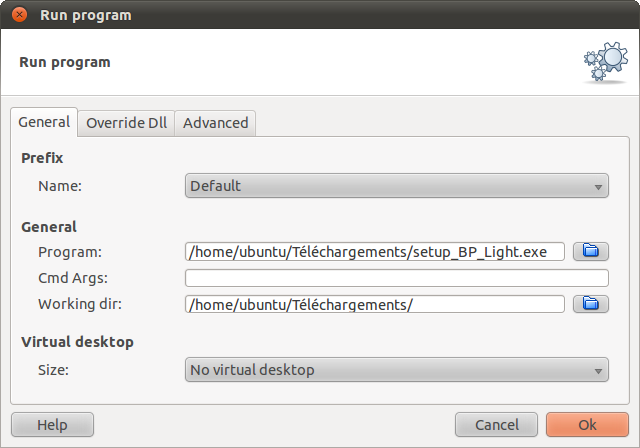
OK...

Ne touchez à rien et attendez quelques secondes...

Nous y sommes ! Suivant...

Suivant...

Je suis d'accord... Suivant...

Suivant...

Démarrer...

Oui...

Installer...

Oui pour tous...

Installer...

Oui pour tous...

Patientez quelques secondes...

Oui...

Suivant...

Oui...

Suivant...

Suivant...

Terminer...

Suivant...

Installation terminée. Quitter...

Immédiatement après l'installation, la BP se lance automatiquement, et...

... voilà le travail ! Pas de panique : votre ordinateur ne présente aucun problème d'affichage, bien au contraire. Ici, c'est de l'Hébreu. Et cette langue se lit de droite à gauche. Donc, tout va bien. Vous avez sans doute remarqué la petite fenêtre au centre de l'écran : la BP vous informe qu'une mise à jour est disponible. Cliquez sur Oui...

... votre navigateur s'ouvre sur la page de téléchargement du fichier en question. Fichier que vous installerez selon la même procédure que pour la BP elle-même, à partir de l'étape 6. Vous procèderez ainsi pour tout nouvelle mise à jour détectée. NB : Pensez à fermer la BP avant toute installation de mise à jour.
Vous pourrez par la suite ouvrir la BP dans le menu Applications/Wine/Programmes/BP Light.
J'ai juste voulu partager mes "découvertes d'autodidacte" pour utliser la BP, sur un OS différent de l'habituel Windows. Ce qui, à ma grande satisfaction, n'a pas été bien compliqué. Pour les puristes Ubuntistes, ma démarche est certainement bancale voire inappropriée. En attendant de faire mieux, merci pour leurs suggestions !
Rappelez-vous aussi que ce tuto a pour seul objectif de montrer que la BP fonctionne sous la distribution CD Live d'Ubuntu. Elle devrait néanmoins fonctionner également sur d'autres. Pour toute question logicielle relative à Ubuntu, nous vous conseillons vivement de consulter la très active Communauté francophone (si vous ne parlez que le français !) à cette adresse : http://ubuntu-fr.org/
Un nouveau tutoriel sera prochainement mis en ligne... quand, après avoir réglé les derniers détails, j'aurai effectivement installé Ubuntu sur mon ordinateur, ainsi que la BP. Ce qui ne saurait tarder.
Merci de votre attention et de votre patience.
Laurent Escolier